
- מְחַבֵּר John Day [email protected].
- Public 2024-01-30 09:17.
- שונה לאחרונה 2025-01-23 14:46.


האם תהית פעם לייצר רובוט שעוקב בכל מקום שאתה הולך? אבל פשוט לא יכול?
ובכן … עכשיו אתה יכול! אנו מציגים בפניכם את האובייקט בעקבות הרובוט! לכו על ההדרכה הזו, עשו לייק והצביעו ואולי תוכלו לעשות זאת גם !!
שלב 1: אסוף את החומרים



כדי ליצור את הפרוייקט הפשוט והמדהים הזה. אנו זקוקים לחלקים הבאים כדי להמשיך:
לוח Ebot8
כבל תכנות
כבלי מגשר נקבה לזכר
חיישנים אולטרא סאונד
שלדה {עם מארז}
2 מנועי DC
את כל החומרים האלה אפשר למצוא כאן.
שלב 2: חיווט
לאחר שאספת את החומרים מכאן. עכשיו חבר את החיישנים האולטראסוניים לצבע קוד Aot-A {A0-A1} המקודד כראוי. אם עשית זאת, בואו נמשיך בקודן.
שלב 3: איתור באגים
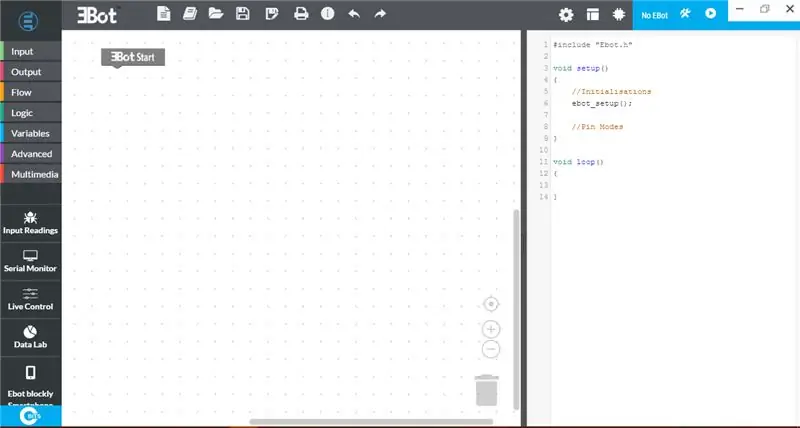
עכשיו כדי לוודא שחיישני האינפרא אדום שלנו עובדים בצורה מושלמת, עלינו לאתר באגים, כלומר לזהות ולהסיר שגיאות (חומרת מחשב או תוכנה).
- פתח את אפליקציית EBot Blockly במחשב שלך.
- בחר קריאות קלט/איתור באגים.
- בחר מהרשימה הנפתחת- 'חיישן אינפרא אדום'.
- בחר את הסיכה שבה מותקן חיישן האינפרא אדום הראשון שלך. (P. S. אתה יכול לבדוק חיישן אחד בכל פעם.)
- לחץ על 'איתור באגים'.
- עשו את אותו הדבר עבור החיישן השני.
- לאחר השלמת ההורדה ומציגה ערכים משני החיישנים, נוכל להמשיך בקידוד.
(הערה: אם באגים נתקלו בשגיאה, נסה שוב, בדוק את החיבור. אם לא, החלף את החיישן ונסה שוב.)
שלב 4: קידוד
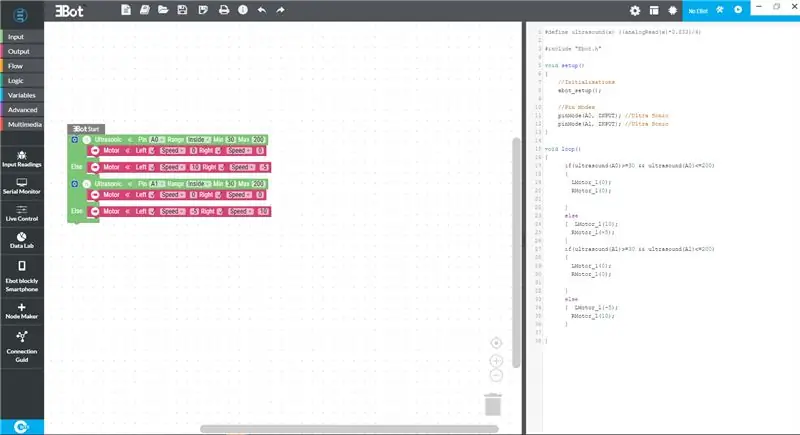
עכשיו אתה יכול פשוט להעתיק את הקוד שלנו מכאן או להעתיק את הקוד החוסם. למרות שאנו ממליצים על השיטה החסימה כפי שמוצגת בתמונה כיוון שהיא קלה יותר להבנה
// Code_for_object_following_robot
#הגדר אולטרסאונד (x) ({analogRead (x)*0.833}/4) #כלול הגדרת חלל "Ebot.h" {} {// Initialisations ebot_setup {}; // מצבי סיכה pinMode {A0, INPUT}; pinMode {A1, INPUT}; } לולאת חלל {} {if (אולטרסאונד (A0)> = 30 && אולטרסאונד (A0) = 30 && אולטרסאונד (A1) <= 200) {LMotor_1 (0); RMotor_1 (0); } אחר {LMotor_1 (-5); RMotor_1 (10); }
שלב 5: הדגמה


האם אהבת את זה? כן אני יודע. נמשיך ליצור פרויקטים משעשעים ומהנים יותר רק בשבילכם!
אל תהסס להגיב על כל רעיון בסעיף ההערות ובוודאי נגיב.
מוּמלָץ:
ארדואינו - רובוט פתרון מבוך (MicroMouse) קיר בעקבות הרובוט: 6 שלבים (עם תמונות)

ארדואינו | רובוט פתרון מבוך (MicroMouse) Wall בעקבות רובוט: ברוך הבא אני אייזק וזהו הרובוט הראשון שלי "חלוץ v1.0". רובוט זה תוכנן לפתור מבוך פשוט. בתחרות היו לנו שני מבוכים והרובוט כל שינוי אחר במבוך עשוי לדרוש שינוי ב
קו מתקדם בעקבות הרובוט: 22 שלבים (עם תמונות)

רובוט מתקדם בעקבות קו: זהו רובוט מתקדם בעקבות קו המבוסס על חיישן קו Teensy 3.6 וחיישן QTRX שבניתי ועבדתי עליו די הרבה זמן. ישנם כמה שיפורים גדולים בעיצוב וביצועים מהקו הקודם שלי בעקבות הרובוט. T
קו בעקבות הרובוט: 5 שלבים

רובוט קו עוקב: שלום לכולם, במדריך זה אשתף כיצד להכין רובוט קו עוקב אחר ערכה מאמזון. השתמשתי בערכה זו כדי ללמד את הילד שלי כיצד לבצע הלחמות. בדרך כלל ערכות אלה הן קדימה, אתה מקבל את כל החומרים, הרכיבים וכו 'עם הערכה
קיר DIY בעקבות הרובוט: 9 שלבים

רובוט DIY בעקבות הרובוט: במדריך זה נסביר כיצד לעצב מערכת גילוי ומניעת מכשולים באמצעות GreenPAK ™ יחד עם כמה חיישנים אולטרא סאונד ואינפרא אדום (IR) חיצוניים. עיצוב זה יציג כמה נושאים הנדרשים לאוטונומי
EBot Light בעקבות הרובוט: 5 שלבים (עם תמונות)

רובוט EBot Light בעקבות: הרובוט הבא בעקבות Light עשוי עם כמה רכיבים פשוטים והוא יכול להשפיע רבות על מקומות חשוכים מאוד. בואו נראה איך לעשות את זה עכשיו
